Wo ist Outlook.exe in Windows 10/11
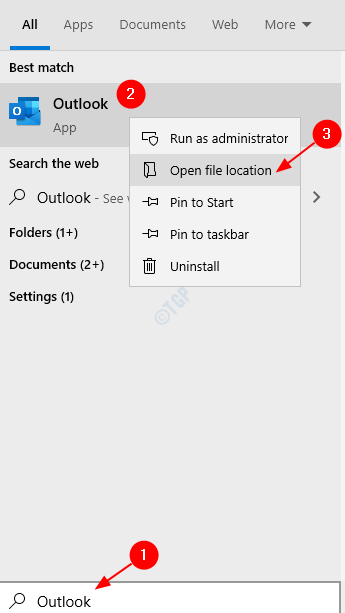
- 2662
- 392
- Janin Pletsch
Wie wir alle wissen, ist Outlook als Teil der Microsoft Office Suite oder Microsoft Office 365 Suite statt. Microsoft Office -Anwendungen sind in der Regel in vorhanden C: \ Programme \ Microsoft Office oder C: \ Programmdateien (x86) \ Microsoft Office Verzeichnis. Der genaue Standort kann sich jedoch in bestimmten Fällen unterscheiden. Lassen Sie uns in diesem Artikel die verschiedenen Arten des Findens diskutieren AUSBLICK.Exe Im System.
Inhaltsverzeichnis
- Methode 1: Standardspeicherort
- Methode 2: Aus der Suchleiste
- Methode 3: Aus DIR -Befehl
- Methode 4: Verwenden von WO -Nutzen
Methode 1: Standardspeicherort
Standardmäßig der Ausblick.Exe befindet sich in der unter Standort.
Outlook 2019C: \ Programme \ Microsoft Office \ Root \ Office19
Outlook 2016C: \ Programme \ Microsoft Office \ Root \ Office16
Outlook 2013C: \ Programme \ Microsoft Office \ Root \ Office15
Outlook 2010C: \ Programme \ Microsoft Office \ Office14
Outlook 2007C: \ Programmdateien (x86) \ Microsoft Office \ Office12
Methode 2: Aus der Suchleiste
Schritt 1: Geben Ausblick
Schritt 2: Wenn Sie die im Menü aufgeführte Outlook-App sehen, klicken Sie mit der rechten Maustaste darauf
Schritt 3: Wählen Sie aus Dateispeicherort öffnen Aus dem Kontextmenü
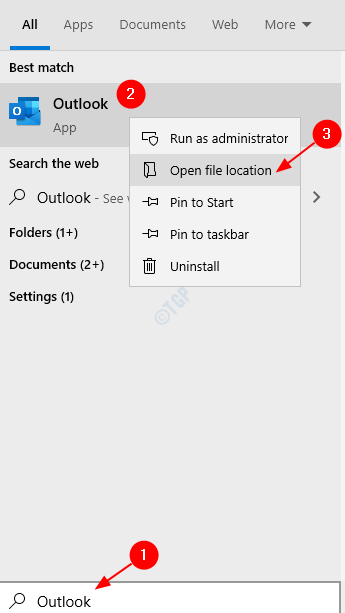
Schritt 4: Der Ort, an dem sich die Abkürzung zu Outlook befindet, wird geöffnet.
- Klicken Sie mit der rechten Maustaste auf diese Abkürzung
- Wählen Sie im Menü die Dateisposition öffnen
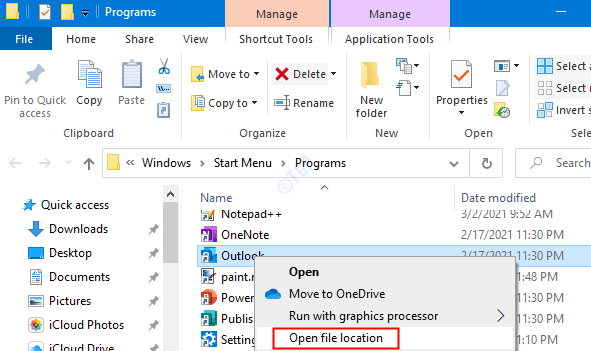
Schritt 5: Dies öffnet den Ort, an dem der Outlook .exe ist im System vorhanden
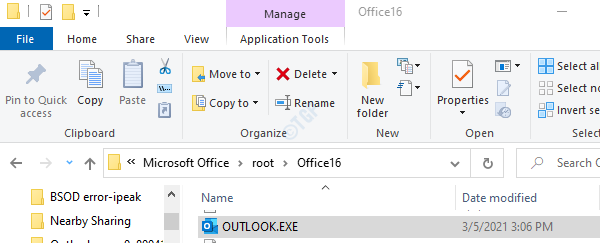
Methode 3: Aus DIR -Befehl
Schritt 1: Öffnen Sie das Fenster Ausführen und drücken Sie die Tasten Windows+r gleichzeitig
Schritt 2: Geben Sie im Textbereich einfach ein CMD und drücke OK
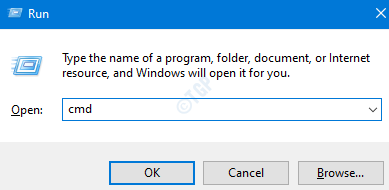
Schritt 3: Geben Sie im Eingabeaufforderungfenster die folgenden Befehle nach dem anderen ein. Stellen Sie sicher Eingeben Nach jedem Befehl
CD /Dir Outlook> exe /s /p
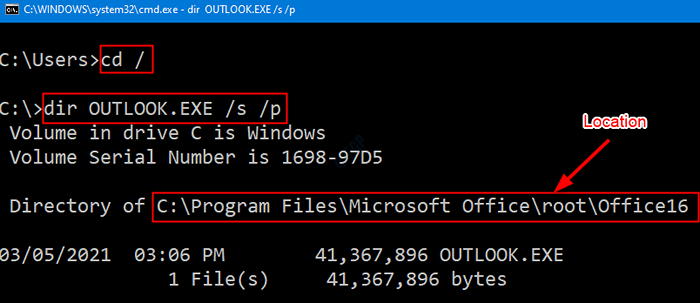
Methode 4: Verwenden von WO -Nutzen
Schritt 1: Öffnen Sie das Fenster Ausführen und drücken Sie die Tasten Windows+r zusammen von der Tastatur von der Tastatur
Schritt 2: Geben Sie im Textbereich einfach ein CMD und drücke Strg+Scheiße+Eintritt. Dies öffnet die Eingabeaufforderung mit dem Administratorstatus
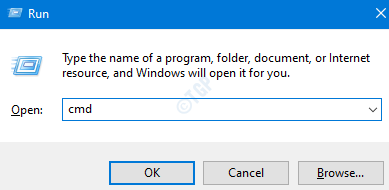
Schritt 3: Geben Sie im Eingabeaufforderungfenster den folgenden Befehl ein und klicken Sie auf Eingeben
Wo /r c: \ Outlook
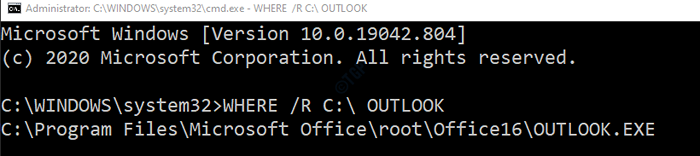
Dieser einfache und der Ort wird aufgeführt.
Das ist alles. Wir hoffen, dieser Artikel war informativ. Bitte kommentieren Sie uns und lassen Sie uns wissen, ob Sie diesen Artikel hilfreich gefunden haben. Lassen Sie uns auch wissen, ob Sie mit Problemen konfrontiert sind.
Vielen Dank für das Lesen.
- « So beheben Sie die Windows 10 -Taskleiste immer an Top -Problemen
- Eine Webseite verlangsamt Ihren Browserfehler beheben »

